|
|
|
WİNDOWS NOTLARI
Tanımı: Bilgisayarın açılışından kapanışına kadar aktif bir şekilde her türlü işletim ve yönetim görevlerini yürüten, bütün uygulama programlarını çalıştıran grafiksel ve etkileşimli ara birime sahip Microsoft tarafından üretilmiş işletim sistemidir.
Etkileşimli Ara Birim: Bir çok programın birbiri ile etkileşimli ve uyumlu olarak aynı anda çalışabilmesine denir.Bu programlar arasında en yaygını Windows dur.
Word (Kelime işlem)
Excel(Tablo Programı)
Windows ilk çalıştırıldığında ekrana gelen (Desktop) Masaüstü ekranıdır.
![]()
Mouse Kullanımı: Windows da bulunan simgelere,programa ve menülere ulaşmak için kullanılır.
Mouse işareti işlem yapılacak nesne üzerinde iken işleme başlanır.Mouse aşağıdaki şekillerde olabilir;

Normal Seçim Artalanda çalışıyor
YardımSeç Meşgul Metin Seç
MOUSE KULLANIMANA İLİŞKİN TEKNİKLER
1.
![]() Bir
kez tıklama (enter): Mouse
göstergesi seçilecek nesnenin üzerine yerleştirilip Mouse un bize göre sol
tuşuna bir kez tıklanır.Bu işlem ile seçilen nesneye ait işlem kutusu mavi renk
alır.Bu tekniği taşıma işlemlerinde kullanırız.
Bir
kez tıklama (enter): Mouse
göstergesi seçilecek nesnenin üzerine yerleştirilip Mouse un bize göre sol
tuşuna bir kez tıklanır.Bu işlem ile seçilen nesneye ait işlem kutusu mavi renk
alır.Bu tekniği taşıma işlemlerinde kullanırız.
2. İki kez Tıklama : Mouse göstergesi nesne üzerinde iken Mouse sol tuşuna çift tıklandığında nesneye ait pencerenin açılmasını ve ya nesnenin temsil ettiği programın çalışmasını sağlar.
3. Basılı Olarak Sürükleme: Mouse göstergesi nesne üzerinde iken Mouse sol tuşu basılı tutularak nesne istenilen yere taşınır.Tuş serbest bırakıldığında işlem biter.
4. Sağ Tuşa Tıklama: Mouse göstergesi bir nesne veya pencere üzerinde iken sağ tuşa tıklanırsa o nesne veya pencere hakkında yapılabilecek işlemleri içeren kısa yol menüsü denilen menü ekrana gelir.
Windows programında kullanılacak temel nesneler masa üstünde yer alır.
Standart olarak bulunanlar ve kendi oluşturacağımız Klasör, dosya, program ve kısayollar bulunur.
Masa üstünde standart olarak şunlar bulunur;
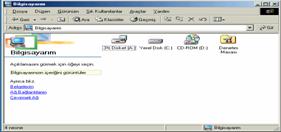
1-Bilgisayarım:
Simge üzerinde Mouseun sol tuşuna çift tıklanırsa, kullandığımız bilgisayar hakkında her türlü bilginin sunulduğu ve istenilen değişiklik ayarlarının yapıldığı bilgisayarım penceresi gelir. Bu pencere içerisinde sabit disk, disket sürücüsü, CD-ROM, Denetim Masası, Yazıcılar ve Çevirmeli Ağ simgeleri gelir.
2-Ağ Komşuları: Bilgisayar Windows,Network gibi bir ağ ortamında çalışıyorsa bu simgelerden yararlanarak diğer terminallere bağlanma ve yazıcı paylaşımı işlevleri yapılır.
3-Geri Dönüşüm Kutusu: Silinen dosya ve klasörlerin geçici olarak tutulduğu yerdir.
4-Evrak Çantam: Taşınabilir bir bilgisayar varsa bu bilgisayar ile oluşturduğumuz dosyaları ev veya işyerimizdeki bilgisayar ağına yüklememizi sağlar.
5-Belgelerim: Kullanıcıların hazırlamış olduğu metin, tablo, ses, resim gibi öğeler içeren dokümanların (belgelerin) bir arada tutulduğu klasördür.
Menü Çubuğu : Genellikle başlık çubuğunun altında yer alan ve üzerinde menü isimlerinin bulunduğu satırdır. Çalıştığımız uygulamada yapılacak işlemleri içeren komutlardan oluşur.Mouse yoksa f10 tuşu ve ya Alt tuşu ile birlikte komut başlığındaki altı çizili harfe basılırsa aktif hale gelir. Windows 98' deki Menü Çubukları ile Microsoft' un diğer uygulamalarındaki (Word,Excel,Powerpoint gibi) Menü Çubukları arasında büyük benzerlik vardır.
Durum Çubuğu: Açık olan pencere hakkında size bilgi verilen çubuktur.
Kaydırma Çubuğu: Düşey kaydırma yaparken pencerenin sağ kenarı boyunca, yatay kaydırma yaparken de pencerenin sol kenarı boyunca görünen bir şerittir. Bir kaydırma çubuğu, kaydırma okları ve bir kaydırma kutusu içerir. Bir kaydırma çubuğu pencerenizde belirdiğinde, pencere içinde o anda görünenden daha fazla bilgi var demektir.
Başlık Çubuğu: Denetim menüsü,açılan nesne penceresinin adı,ekran boyut düğmeleri vardır.
Ekran Boyut Düğmeleri:
![]() Simge durumuna küçültme düğmesi.çalışma ekranındaki aktif durumda olan
nesne
Simge durumuna küçültme düğmesi.çalışma ekranındaki aktif durumda olan
nesne
penceresini görev çubuğunda bir simge ile göstermemizi sağlar.
Ekran kaplama düğmesi.Açılan pencereyi ekranın tamamını kaplayacak boyuta getirir.
Kullanılan çalışma alanından çıkmamızı sağlar.
Çalışma Alanı İçerisine Simge Yerleştirme: Masa üstündeki nesneleri belli bir düzene göre yerleştirmek için Mouse un sağ tuşuna tıklanır.
Burada;
-Ada Göre :A dan Z ye doğru yerleştirir.
-Türe Göre :Uzantıyı A dan Z ye doğru yerleştirir.
-Boyuta Göre :Kapladığı alana göre yerleştirir.
-Tarihe Göre :Kaydedildiği tarihe göre yerleştirir.
-Otomatik :Windowsun kendi sistemine göre yerleştirir.
![]()
GÖREV ÇUBUĞU
![]()
Bir programı her başlattığınızda ya da her açtığınızda, o pencereyi temsil eden bir düğme görünür. Pencereler arasında geçiş yapmak için, istediğiniz pencerenin düğmesini tıklatın. Bir pencere kapatıldığında, düğmesi de kaybolur.
![]() BAŞLAT
MENÜSÜ
BAŞLAT
MENÜSÜ
Tıklandığında sol alt köşeden başlayarak yukarıya doğru bir liste ekrana gelir.(BAŞLAT DÜĞMESİNDEKİ HER SATIR BİR ALT LİSTEYE SAHİPTİR.)
PAİNT RESİM PROĞRAMI
Başlat / Proğramlar / Donatılar
/ paint farenin sol tuşu ile bir kez tıklanırsa ekrana resim yapabileceğimiz,
yapılmış bir resim üzerinde değişiklik yapabileceğimiz bir proğram
gelecektir.
PAİNT MENÜLERİ
|
|
YENİ-
Yeni bir sayfa açmak için kullanılır. |
|
|
Aç veya kaydet durumunda yandaki pencere açılarak bizden hangi dosyayla işlem yapılacağını sorar dosya işaretlenir veya dosya adı önündeki kutuya dosya adı yazılır . Dosya saklamada pencerede görülen dosyanın aynı adı yazılırsa eski dosya silinir . Çünkü aynı adlı iki dosya |
|
|
GERİ
AL : En son
yapılan işlemi geri alır. |
|
|
ARAÇ
KUTUSU : Sol tarafta bulunan araç kutusunu görünmez
yapar/görünür yapar. |
|
|
DÖNDÜR/ÇEVİR : İşaretlenmiş veya resmin tamamını döndürmek için
kullanılır. |
|
|
RENKLERİ DÜZENLE : Renk kutusunda bulunmayan renkleri düzenlemek, yeni renk ayarlamak için kullanılır. |
|
|
YARDIM KONULARI
:Paint proğramının kullanımını anlatır. PAİNT HAKKINDA : Paint hakkında kısa bilgi verir |